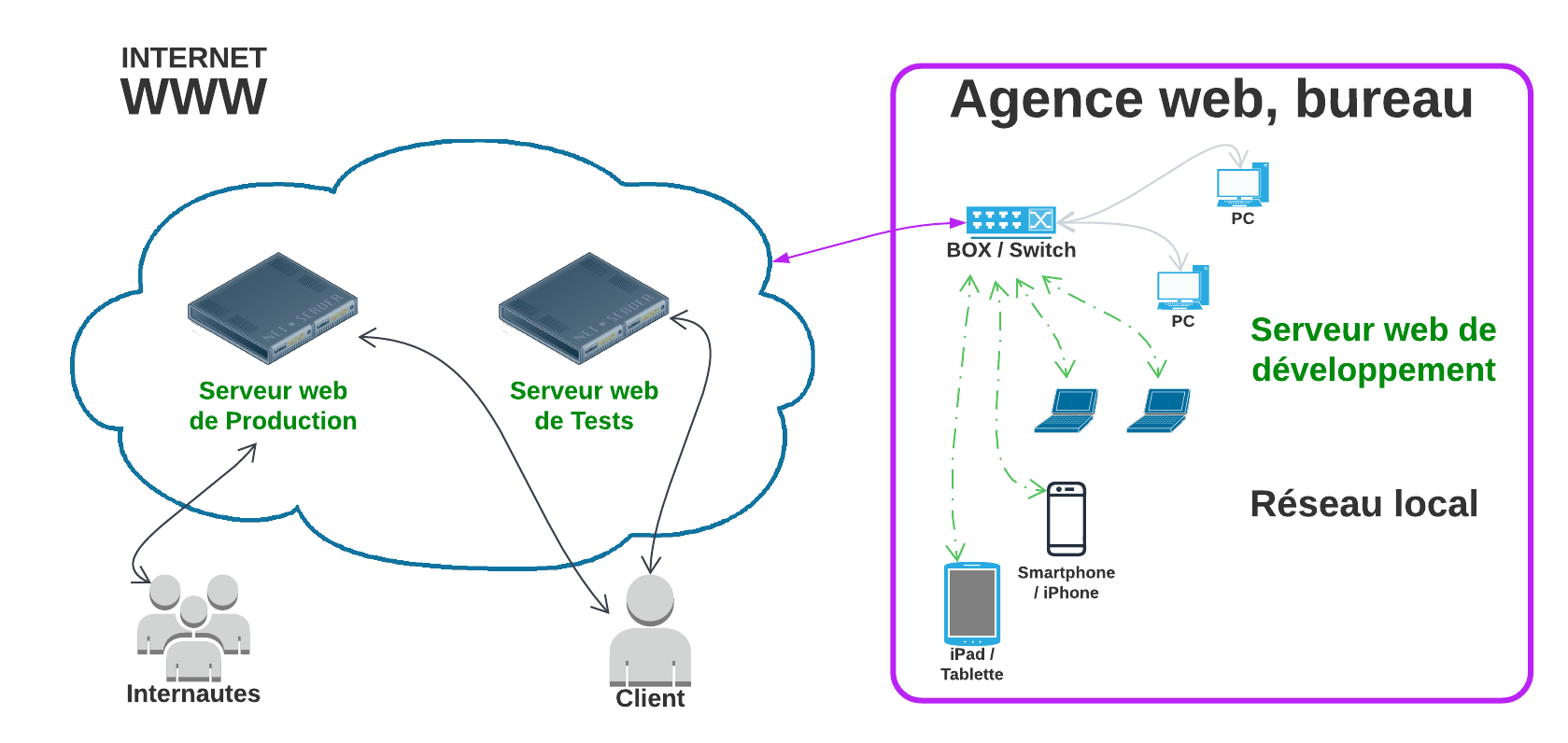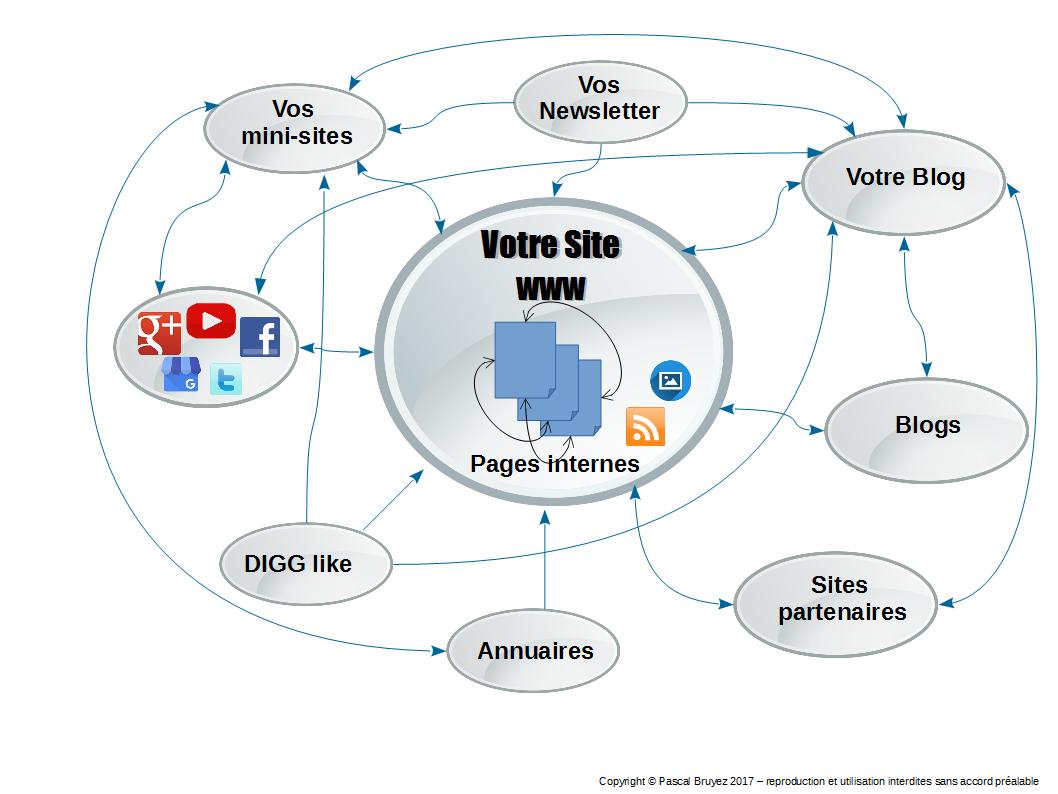1 Sélectionnez les photos à réduire :
Choisissez les photos que vous souhaitez publier et copiez-les dans un dossier dédié.
2 Sauvegardez les originaux :
Avant de commencer toute modification, assurez-vous de sauvegarder une copie des photos originales dans un dossier distinct pour éviter toute perte de données. Il faudra peut-être les retrouver ultérieurement.
3 Utilisez un logiciel de retouche d’images :
Ouvrez les photos dans un logiciel de retouche d’images tel que Paint (le plus simple sous Windows), Photoshop (un peu compliqué et payant !), GIMP (assez simple et gratuit), ou même des outils en ligne comme Pixlr ou Canva.
4 Rognez les photos (si nécessaire) :
Si certaines parties des photos ne sont pas nécessaires ou si vous souhaitez recadrer pour améliorer la composition, utilisez l’outil de rognage pour ajuster la zone visible de chaque photo. Cela réduira le poids de la photo au final, par la suppression de parties de la photo d’origine, et cela montrera plus pertinemment le message à faire passer par la photo.
5 Redimensionnez les photos :
Réduisez les dimensions (en largeur et en hauteur) de chaque photo à la taille appropriée pour le web. Une taille courante pour les photos sur le web est généralement entre 800 et 1200 pixels sur le côté le plus long, mais cela peut varier en fonction de vos besoins spécifiques. Pour des bandeaux de site (le bandeau haut par exemple, je choisis quelque fois 1920 pixels en largeur).
6 Ajustez la qualité :
Réglez la qualité de l’image pour trouver le bon compromis entre taille de fichier réduite et qualité visuelle acceptable. Généralement, une qualité d’image de 60 à 80% est suffisante pour le web. Le logiciel Gimp permet d’afficher la photo lorsque vous diminuez la qualité en pourcentage, ce qui permet de voir en direct si l’image devient pixélisée.
7 Déterminez le pourcentage de compression :
Selon le logiciel que vous utilisez, vous pouvez souvent voir le pourcentage de compression appliqué à l’image pendant le processus de sauvegarde. Assurez-vous de noter ce pourcentage pour référence future.
8 Ajustez la résolution de l’image :
Pour une photo sur le Web, une résolution (le nombre de pixels par pouce) de 72 dpi (dots per inch) est suffisante. Cela va directement réduire la taille finale de la photo.
9 Optimisez le format de fichier :
Enregistrez les photos dans un format de fichier approprié pour le web, tel que JPEG ou PNG. Le choix du format dépendra du type de photo (photographie, illustration, etc.) et de la qualité souhaitée. Le format JPEG est le plus compressé par rapport au PNG qui doit stocker la transparence, si vous n’avez pas besoin de « voir » à travers la photo, utilisez le JPEG de préférence.
10 Vérifiez le résultat :
Avant de publier les photos, assurez-vous de les examiner attentivement pour vous assurer qu’elles ont été correctement redimensionnées et que la qualité est satisfaisante.
11 Renommez vos photos :
Egalement, toujours renommez correctement vos photos, c’est essentiel pour le référencement naturel, et la propriété intellectuelle de la photo ! Un article spécifique traite du renommage des photos.
12 Publiez les photos :
Une fois que vous êtes satisfait du résultat, publiez les photos sur votre site web ou sur les plateformes de médias sociaux selon vos besoins.
Après avoir publié les photos réduites, conservez la copie des originaux non modifiés (opération 2) dans un dossier sécurisé au cas où vous auriez besoin de les réutiliser à l’avenir.
Attention, je n’ai pas parlé du nom du fichier au final dans cet article, un autre article est dédié au nommage approprié du fichier avant de le publier sur votre site ! Ne publiez pas les photos avec des noms comme DSC_1234.JPEG …